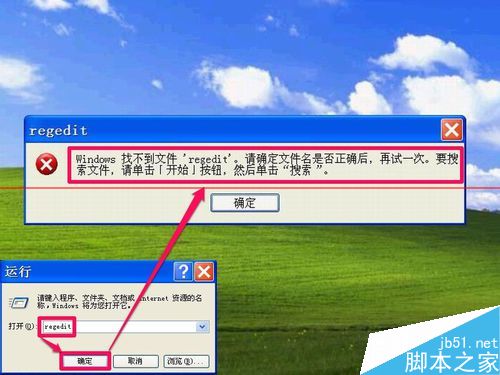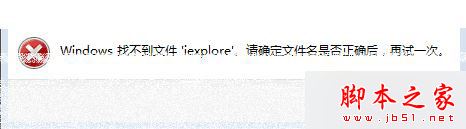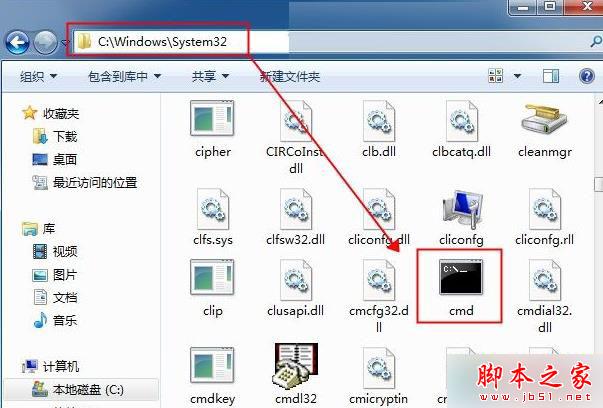XP系统打开Word文档提示Windows找不到文件该怎么解决?
Word是一种常用的办公软件,打开Word文档提示Windows找不到文件怎么办呢?相信大家都有遇到过这种情况吧,最近有用户在反映Word文档经常会出错或者打开Word文档提示Windows找不到文件,那么XP系统打开Word文档提示Windows找不到文件该怎么解决呢?针对此问题,下面小编为大家介绍一下XP系统打开Word文档提示Windows找不到文件的解决方法。
工具/原料
Word
Windows搜索功能
Windows任务管理器
方法/步骤
1、打开Word文档提示Windows找不到文件。

2、按住键盘的Ctrl+Alt+Del,打开任务管理器。

3、找到winword.exe进程。

4、点击右下角结束进程,在弹窗里点击“是”。

5、进入安装Word的分区,按住键盘的Ctrl+F。搜索normal。

6、把搜索到的normal删除。

7、这次再打开Word文档就没问题了。自己解决了问题是不是很有成就感。
如果每次都删嫌麻烦就换别的软件代替Word。
本方法也适用于Word弹出错误框的情况。

以上是小编为大家介绍的XP系统打开Word文档提示Windows找不到文件的解决方法。如果你碰到以上这种情况的话,可以按照以上的步骤进行操作。
版权声明
本文仅代表作者观点,不代表本站立场。
本文系作者授权发表,未经许可,不得转载。
本文地址:/jtjc/winXP/2021-03-09/29015.html